Jak korzystać z Microsoft Loop
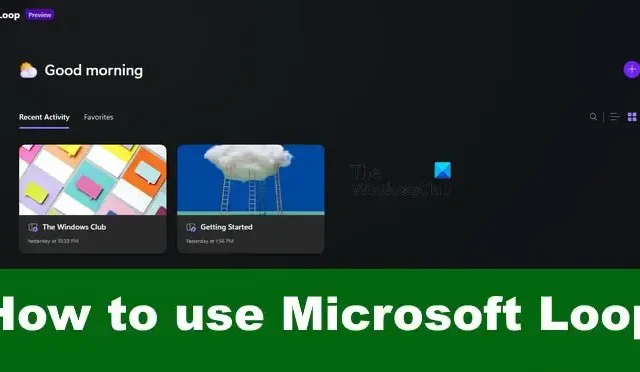
Microsoft Loop to nowa aplikacja firmy Microsoft, która została dołączona do pakietu Microsoft 365. To narzędzie jest przeznaczone do współpracy, w ramach której użytkownicy mogą wspólnie pracować nad tabelami, zadaniami lub notatkami z poziomu czatu, dokumentów lub wiadomości e-mail.
Być może zastanawiasz się, dlaczego potrzebujemy tej aplikacji Microsoft Loop, skoro istnieje kilka sposobów współpracy przy użyciu platformy Microsoft 365 przez dość długi czas. Na przykład ludzie mogą udostępniać OneNotes wielu osobom i ściśle współpracować przy użyciu programu Word i prezentacji.
Jak korzystać z Microsoft Loop
Odwiedź witrynę internetową i zaloguj się za pomocą swojego konta Microsoft. Stamtąd musisz utworzyć obszar roboczy i dodać tytuł wraz z treścią odnoszącą się do tego tytułu. Wreszcie możesz podzielić się nim ze współpracownikami.
- Przejdź do głównego ekranu pętli
- Utwórz nowy obszar roboczy pętli
- Zmień projekt
- Dodaj tytuł i treść
- Udostępnij przestrzeń roboczą Loop
1] Przejdź do głównego ekranu pętli
Zanim przejdziemy do sedna, musimy najpierw otworzyć główny obszar menu Loop. Aby to zrobić, musisz otworzyć swoją ulubioną przeglądarkę internetową.
Następnie przejdź do oficjalnej strony internetowej Loop .
Pamiętaj, aby zalogować się przy użyciu konta Microsoft, w przeciwnym razie nie otrzymasz pozwolenia na przejście dalej.
Powinieneś teraz powitać się stroną główną Loopa, która powinna wyglądać podobnie do powyższego zdjęcia.
2] Utwórz nowy obszar roboczy pętli
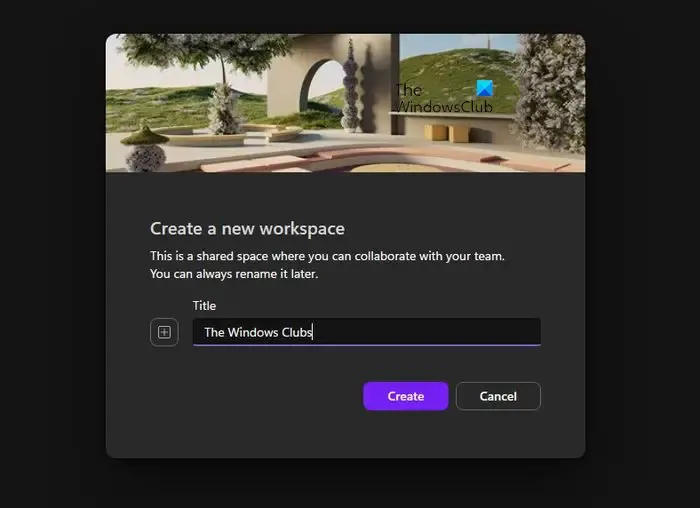
Kolejnym krokiem jest stworzenie nowego miejsca pracy. Jeden jest tam domyślnie i nazywa się Pierwsze kroki. Daje użytkownikowi pomysły, co robić, ale z naszego punktu widzenia jest to dość podstawowe.
Kliknij przycisk plusa w prawej górnej części strony.
Będziesz musiał wpisać nazwę, a po zakończeniu kliknij przycisk Utwórz.
Istnieje również możliwość zaproszenia członków swojego zespołu do obszaru roboczego Loop.
3] Zmień projekt
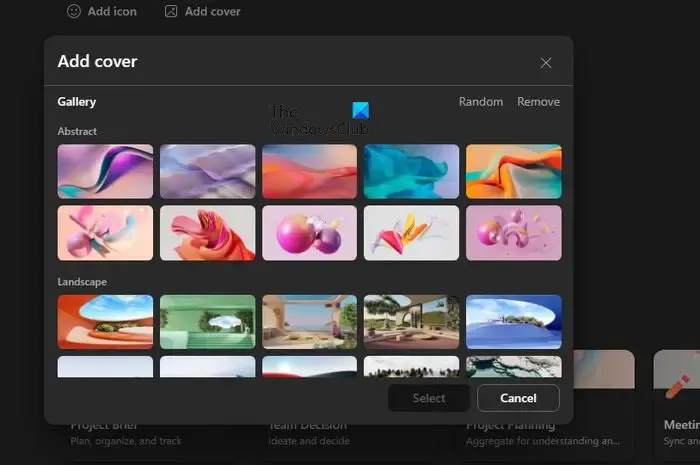
Po utworzeniu obszaru roboczego sugerujemy dodanie osłony. W tej chwili nie ma możliwości dodania własnej okładki, dlatego należy korzystać z tego, co jest udostępniane za pośrednictwem Galerii.
Po prostu kliknij Dodaj okładkę, a od razu pojawi się Galeria.
Opcje w galerii są obecnie ograniczone, ponieważ dostępnych jest tylko 35 zdjęć na okładkę.
Ale nie powinieneś być zaskoczony, ponieważ Microsoft Loop jest obecnie w publicznej wersji zapoznawczej, więc wszystko się poprawi.
Wybierz więc jeden z obrazów z galerii na swoją okładkę.
Kliknij przycisk Wybierz i to wszystko, powinieneś teraz zobaczyć fajną okładkę swojego obszaru roboczego.
4] Dodaj tytuł i treść
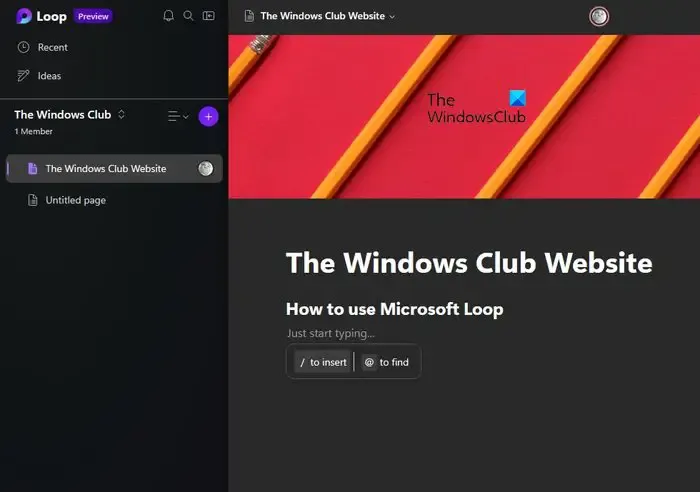
Kliknij w sekcji z napisem Strona bez tytułu.
Wpisz nazwę strony. Może to być wszystko, co uznasz za stosowne, o ile pasuje do motywu przestrzeni roboczej.
Po wykonaniu tej czynności kliknij obszar z napisem Po prostu zacznij pisać.
Tutaj możesz dodać treści związane z nowo utworzonym obszarem roboczym.
Teraz, gdy klikniesz wewnątrz obszaru pisania, zobaczysz ukośnik i przycisk at.
Wstaw ukośnik, aby dodać nagłówek, tabelę, listę kontrolną, listę wypunktowaną, listę numerowaną i separator.
Przycisk at pomoże zatem oznaczać członków obszaru roboczego Loop.
5] Udostępnij przestrzeń roboczą pętli
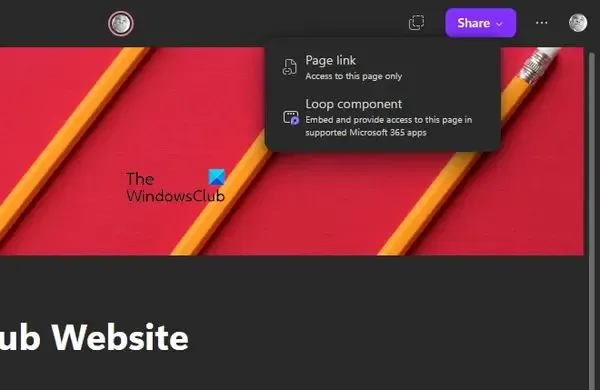
Teraz, po utworzeniu obszaru roboczego, istnieje możliwość udostępniania go innym. Można to łatwo osiągnąć, więc przyjrzyjmy się, co robić.
Kliknij przycisk Udostępnij w prawej górnej części strony.
Powinieneś zobaczyć małe menu rozwijane.
Wybierz udostępnianie jako łącze do strony lub element pętli.
Czy Microsoft Loop jest już dostępny?
Aplikacja Microsoft Loop jest teraz dostępna w wersji Public Preview w Internecie oraz na urządzeniach z systemami iOS i Android. Usługa została po raz pierwszy pokazana w 2021 roku, a pomysł polega na umożliwieniu ludziom pracy nad projektami z komponentami, które można aktualizować na żywo. Nie tylko to, ale te składniki można później umieścić w aplikacjach Microsoft 365, takich jak Word i Outlook.
Jak uzyskać Microsoft Loop?
Otwórz przeglądarkę internetową i przejdź do https://loop.microsoft.com/ . Zaloguj się za pomocą swojego konta Microsoft, a następnie utwórz między innymi nowy obszar roboczy. Pamiętaj, że aplikacja jest również dostępna na urządzenia z systemem iOS i Android, więc przejdź do odpowiedniego sklepu i pobierz ją.



Dodaj komentarz